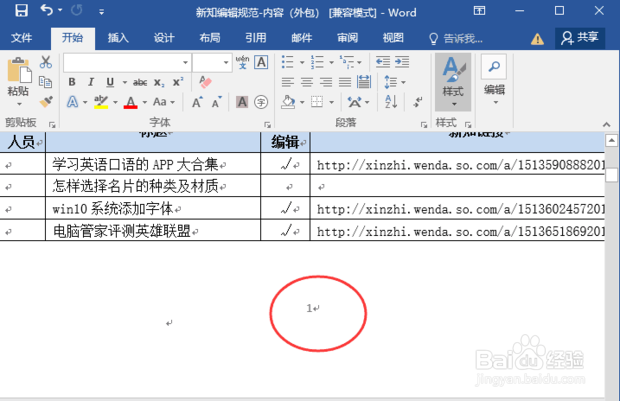1、打开你所需要添加页码的文档。

2、在菜单栏中点击【插入】,你就可以看到【页码】选项。
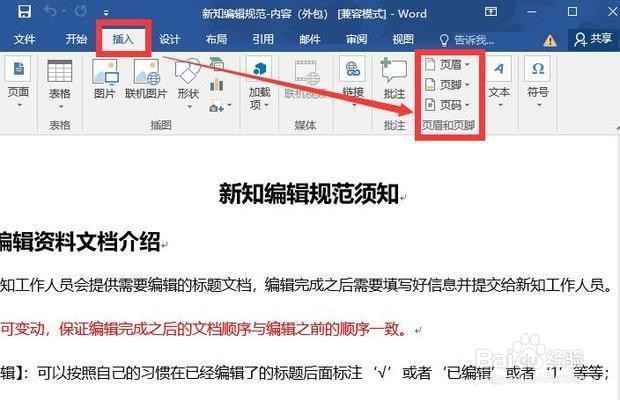
3、点击页码选项,可以看见下方有【设置页码格式】这一栏。

4、设置页码格式,你可以选择是否在页码中显示章节,也可以选择起始页的页码,设置好后点击确定。
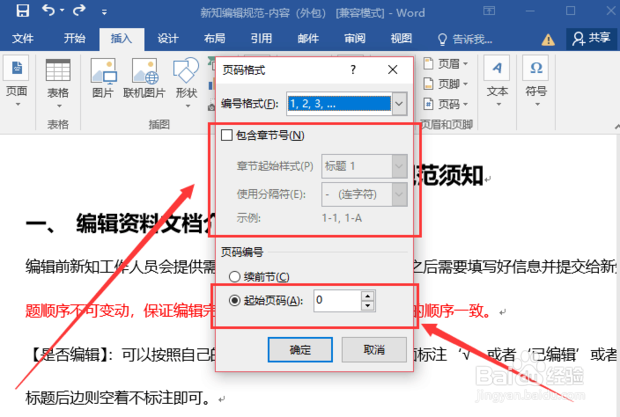
5、此时就可以选择是将页码设置在页面底端还是顶端了。

6、一般我们会选择将页码设置在底端,点击【页面底端】后,会有三个样式供你选择。
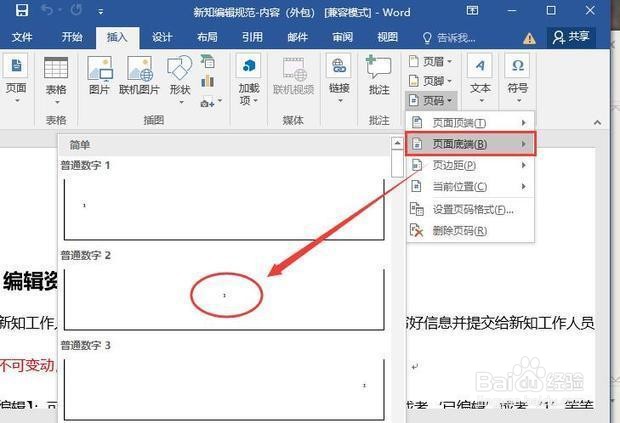
7、选中其中一个样式后,你的页码就会出现,呈现如图所示的待编辑样式,此时您可以做适当的修改。上下页码是连续的。
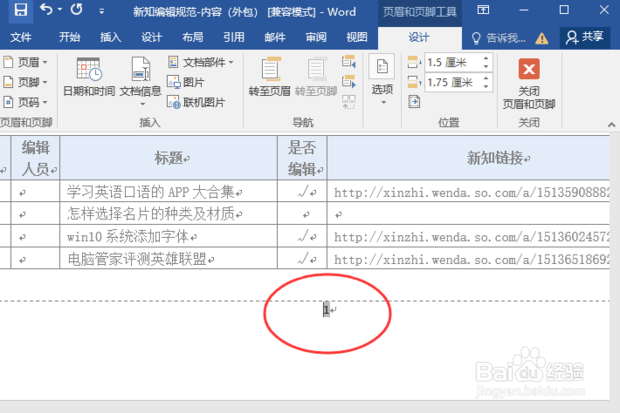
8、修改完成后,只需双击页面底端就可以退出编辑,达到您想要的效果。这样我们就将页码设置好了。